Hur man laddar ner Facebook-video med Chrome Extension
Chrome-tillägget är bekvämare och mycket enklare att använda. Den upptäcker automatiskt Facebook-videor medan du läser/surfar på alla Facebook-webbsidor. Det spelar ingen roll om du loggat in på ditt Facebook-konto, eller om du inte ens har ett Facebook-konto alls. Ingen mer video URL-sökning och kopiering krävs som du gör när du använder Facebook-webbplatser eller appar för videonedladdning.
Nedan finns en steg-för-steg-guide för att spara dina videor från Facebooks videotillägg till din egen enhet.
Steg 1: Installera Facebook Video Downloader-tillägget
Gå till Gratis nedladdning av video tilläggssida på Googles webbbutik.
Klicka på knappen: Lägg till i Chrome för att installera tillägget till din Chrome-webbläsare. När installationen är klar kommer tillägget med en liten blå logotyp att fästas på Chrome Extension-fältet.
Om tillägget inte är fäst klickar du på knappen Chrome Extension: , i det övre högra hörnet av tilläggsfältet för att få en rullgardinsmeny.
Gå igenom menyn, hitta Facebook Video Downloader med den lilla blå loggen och tryck på nålen knappen för att placera tillägget på din Chrome Extension bar.
Steg 2: Upptäck Facebook-videor
När du till exempel är på Facebook och tittar på visningssidan, skulle tilläggsikonen vara fäst med en liten grön fyrkantig tagg inbäddad en siffra, vilket är antalet videor som upptäckts på den aktuella sidan.
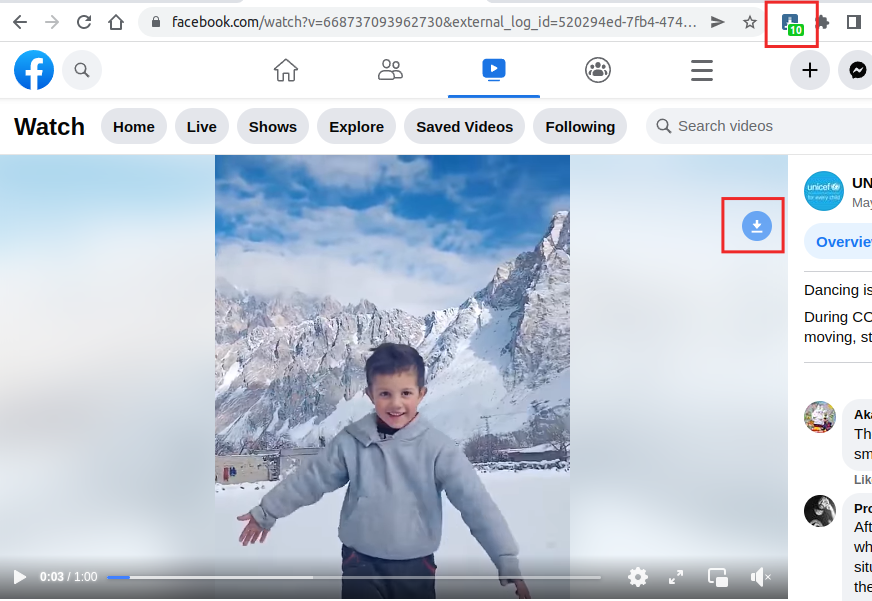
Steg 4: Ladda ner videorna
1.När du för muspekaren över videon kan den visa en nedladdningsikon. Du kan också klicka på nedladdningsikonen för att ladda ner videon (standard är HD-kvalitet).
2.Tryck på tilläggsikonen, du kommer att få en rullgardinsmeny, där det finns en lista över upptäckta videor. Granska listan och välj din favoritvideo.
3.Klicka på knappen Ladda ner alla för att ta tag i alla videor på listan.
4.Klicka på för att kopiera videolagringsadressen eller webbadressen. Skicka den till dig själv eller dina vänner via en meddelandeapp som WhatsApp, Skype eller Talky, så att du antingen kan dela webbadressen med dina vänner eller öppna samma meddelandeapp på din mobiltelefon, och ta videon baserat på den mottagna webbadressen.
5.Klicka på , en QR-knapp för att ladda ner din video till din mobiltelefon.
6.Klicka på , en nedladdningsknapp för att spara videon. Processen liknar tillvägagångssätt 1 ovan.
Sammanfattningsvis är Facebook Download Extension förmodligen det bekvämaste sättet att ladda ner Facebook-videor. Det finns ingen video URL-sökning eller kopiering. Med bara ett musklick kan du ta en lista över upptäckta videor. Vi rekommenderar starkt att du skaffar denna förlängning installerat nu.